u启动v6.0u盘启动盘强制删除文件工具使用教程
2014-06-27 10:59:18 标签:Unlocker文件无法删除强制删除文件unlocker强制删除工具
使用电脑的过程中会产生许多的拦击文件、系统缓存等等,这会直接影响系统的运行速度,所以我们会进行电脑系统清理,而在清理的过程中有时会出现文件无法删除的情况,遇到这样的文件时该怎么办呢?今天我们就和大家分享u启动v6.0u盘启动盘unlocker强制删除文件工具来解决这种情况。
1、将u盘插在电脑的usb接口(台式用户建议将u盘插在电脑主机机箱后置的usb接口),然后使用u启动v6.0u盘启动盘制作工具制作一个u启动u盘启动盘,制作完成后重启电脑,在出现开机画面时用u盘启动快捷键的方法进入u启动主菜单,然后选择【02】运行u启动win03pe增强版(老机器),按回车键确认选择,如下图所示:
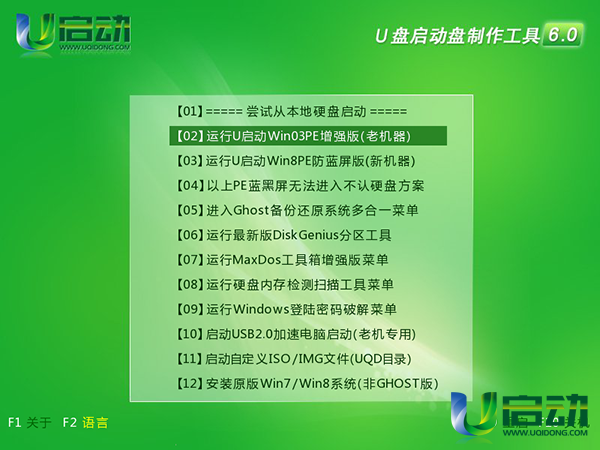
2、进入到u启动pe系统桌面后依次点击左下角的“开始——程序——文件工具——unlocker强制删除”,如下图所示:

3、此时,unlocker强制删除就会自动添加到鼠标右键菜单中,然后将鼠标移至无法删除文件上,单击鼠标右键,在弹出的菜单选项中我们就可以看到unlocker选项,单击选择即可,如下图所示:
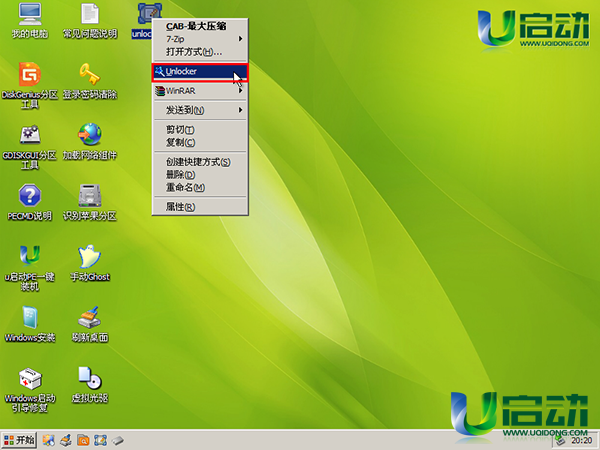
4、在弹出的窗口中展开下拉菜单,单击选择“删除”并点击“确定”按钮,如下图所示:

5、完成删除文件后会弹出一个提示窗口,点击“确定”关闭窗口,如下图所示:
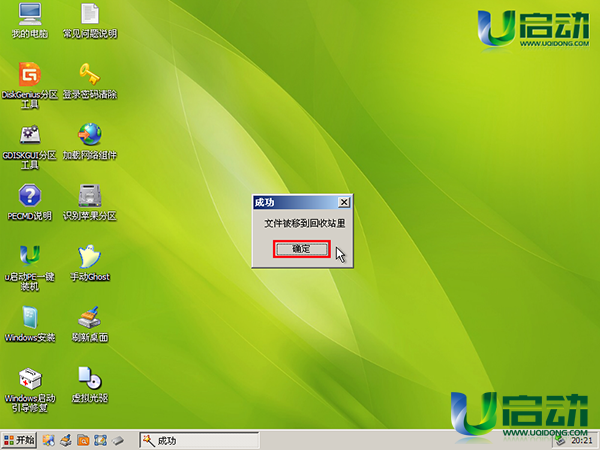
到此遇到文件无法删除情况时使用u启动v6.0u盘启动盘强制删除文件工具来解决这种情况的详细操作就介绍到这里,使用电脑的过程中再出现文件无法删除的情况时就可以参考今天我们和大家分享的u启动v6.0u盘启动盘强制删除文件使用教程来解决。
本文由U启动编辑发表。转载此文章须经U启动同意,并请附上出处(U启动)及本页链接。
原文链接:http://www.uqidong.com/syjc/1517.html
原文链接:http://www.uqidong.com/syjc/1517.html
未来人类Terrans Force DR721笔记本怎么使用u启动u盘
未来人类Terrans Force DR721笔记本搭载了英特尔第10代酷睿i7处理器以及集成显卡,下面为大家分享未来人...
- [2021-07-28]联想ThinkPad L14 锐龙版笔记本怎么使用u启动u盘装
- [2021-07-28]神舟战神Z9-CT7PK笔记本怎么使用u启动u盘装机安装
- [2021-07-27]盈通AN78V5主板怎么通过bios设置u盘启动
- [2021-07-27]海尔逸3000S笔记本怎么使用u启动u盘装机一键重装
- [2021-07-27]机械革命Umi CC笔记本怎么使用u启动u盘装机一键重
- [2021-07-26]惠普340 G7笔记本怎么使用u启动u盘装机一键安装
- [2021-07-26]微星H87M-G43主板怎么通过bios设置u盘启动
U盘工具下载推荐
更多>>-
 纯净版u盘装系统工具下载,u盘装系统工
[2019-09-03]
纯净版u盘装系统工具下载,u盘装系统工
[2019-09-03]
-
 纯净版u盘启动盘制作工具下载
[2019-09-03]
纯净版u盘启动盘制作工具下载
[2019-09-03]
-
 u启动7.0u盘启动盘制作工具装机版下载
[2019-07-05]
u启动7.0u盘启动盘制作工具装机版下载
[2019-07-05]
-
 u启动U盘启动盘制作工具增强版V7.0
[2019-07-05]
u启动U盘启动盘制作工具增强版V7.0
[2019-07-05]
Copyright © 2010-2016 www.uqidong.com u启动 版权所有 闽ICP备16007296号 意见建议:service@uqidong.com
 未来人类Terrans Force DR721笔记本怎
未来人类Terrans Force DR721笔记本怎
 昂达N78C主板怎么进入bios设置u盘启
昂达N78C主板怎么进入bios设置u盘启
 u启动win 8pe系统维护工具箱_6.3免费
u启动win 8pe系统维护工具箱_6.3免费
 u启动win 7pe系统维护工具箱_6.3免费
u启动win 7pe系统维护工具箱_6.3免费
 盈通AN78V5主板怎么通过bios设置u盘
盈通AN78V5主板怎么通过bios设置u盘
 win10怎么安装视频教学
win10怎么安装视频教学
 u启动u盘启动安装原版win8系统视频
u启动u盘启动安装原版win8系统视频
 win7系统怎么备份密钥证书 win7系统
win7系统怎么备份密钥证书 win7系统
 win7系统文件损坏怎么办 win7系统文
win7系统文件损坏怎么办 win7系统文

 联想win8改win7bios设置方法
联想win8改win7bios设置方法
 技嘉uefi bios如何设置ahci模式
技嘉uefi bios如何设置ahci模式
 惠普电脑uefi不识别u盘怎么办
惠普电脑uefi不识别u盘怎么办
 win8改win7如何设置bios
win8改win7如何设置bios
 bios没有usb启动项如何是好
bios没有usb启动项如何是好
 详析bios设置显存操作过程
详析bios设置显存操作过程
 修改bios让电脑待机不死机
修改bios让电脑待机不死机